Les modèles de réponse
Les modèles (appelés aussi réponse type ou template) servent de base de réponse lors de vos différents échanges avec les clients. Ils font gagner du temps aux agents lors du traitement d’une demande.
Administration des modèles de réponse
Création
Cliquez sur “modèles de réponse” et “Ajouter un nouveau modèle” :

Une fenêtre s’ouvre dans laquelle il faut écrire le Nom de votre modèle et le texte de votre modèle (contenu)
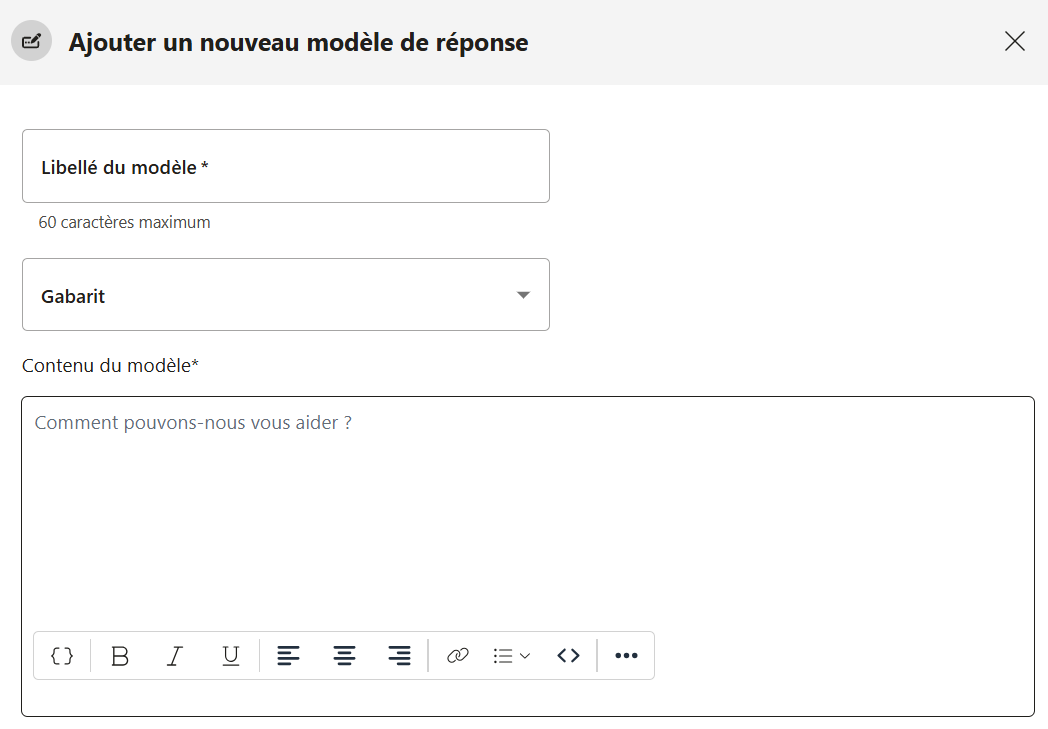
Dans le contenu du modèle, vous pouvez insérer :
Une pièce jointe
Un champ de fusion (standard ou personnalisé) :
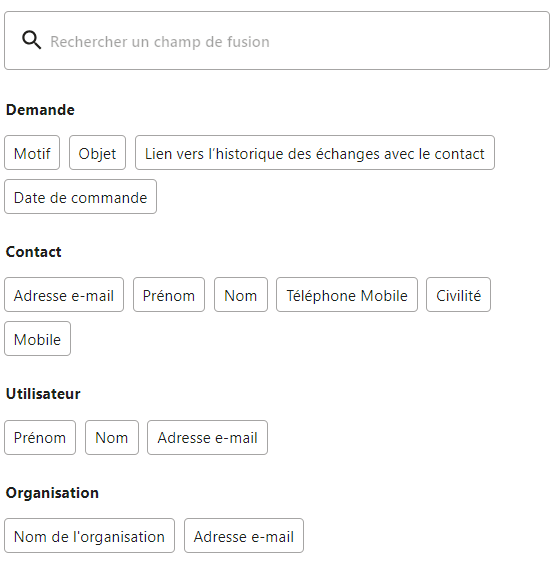
Petite précision : Le champ de fusion “lien vers l’historique des échanges avec le contact” permet de consulter l’historique des échanges entre le client (= le contact) et le service client lors d’une sollicitation.
Seuls les échanges entrant en provenance du contact et les échanges sortants à destination du contact sont consultables dans cette page Web. Tous les autres éléments ne sont pas partagés (note interne, sollicitations, historique des évènements de la demande, etc).
Seuls les échanges créés AVANT l’envoi de la sollicitation sont consultables dans cette page Web. Les messages entrant ou sortant créés APRÈS la sollicitation ne peuvent pas être consultés par la personne sollicitée → vous devez effectuer une nouvelle sollicitation.
Pour des questions de sécurité, le lien expire :
7 jours après l’envoie de la sollicitation.
Dès que la demande est clôturée (statut = Clôturée).
Exemple d’e-mail reçu par la personne sollicitée :
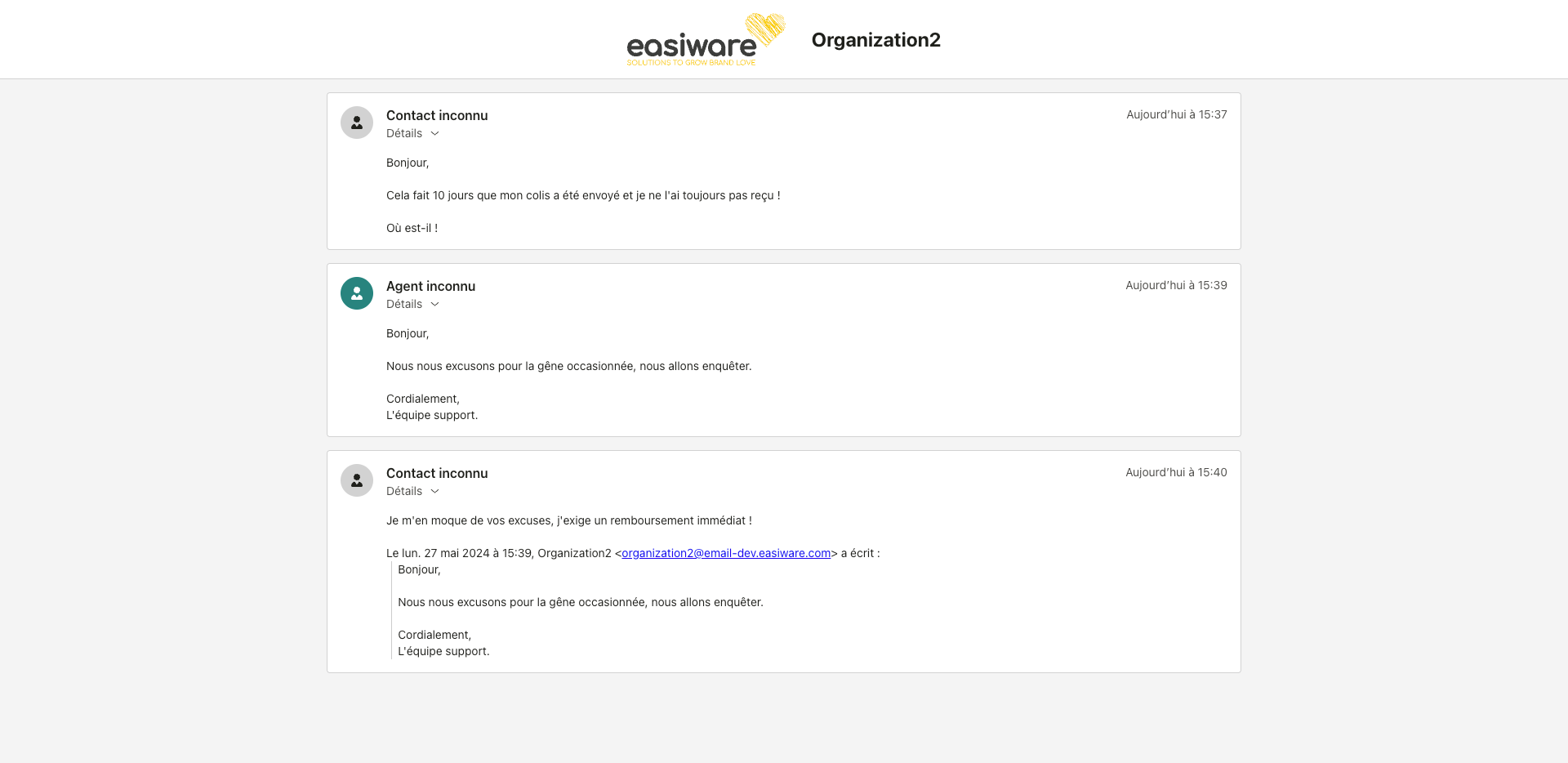
Une image :
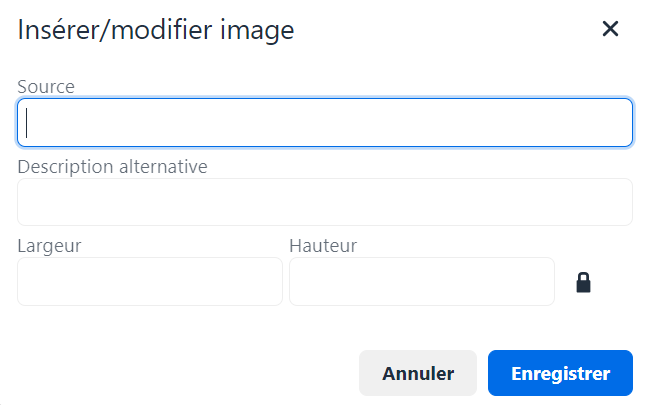
Un lien :
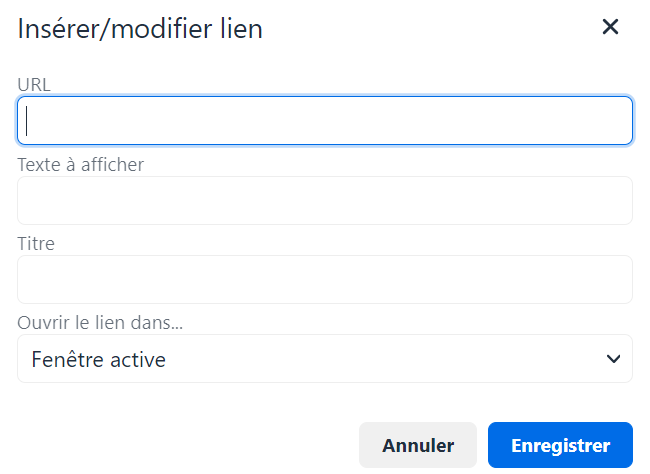
Afin de vous permettre de personnaliser dans les moindres détails vos gabarits et modèles de réponse, de nouvelles options de mise en page sont disponibles dans l'éditeur TinyMCE :
Alignement du texte : Aligné à gauche, Centré, Aligné à droite.
Police du texte : définition de la famille de police parmi une liste prédéfinie de police standards.
Taille du texte : définition de la taille de la police parmi une list prédéfinie de taille.
Accès au code source : accès au code source pour une personnalisation encore plus poussée via la modification du code HTML.
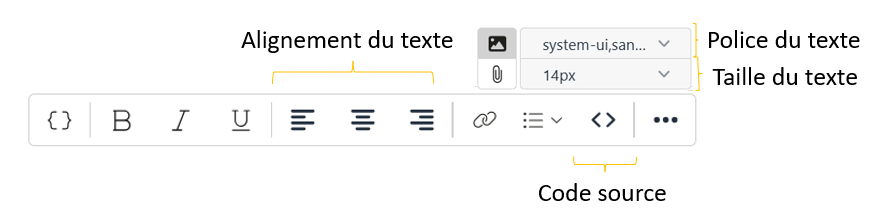
Une fois les champs remplis, cliquez sur “Créer le modèle” :
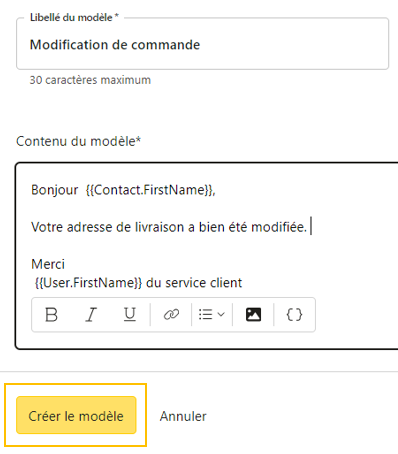
Modification
Si vous souhaitez modifier votre modèle, il suffit de cliquer sur le modèle que vous souhaitez modifier et de cliquer sur “éditer le modèle” :
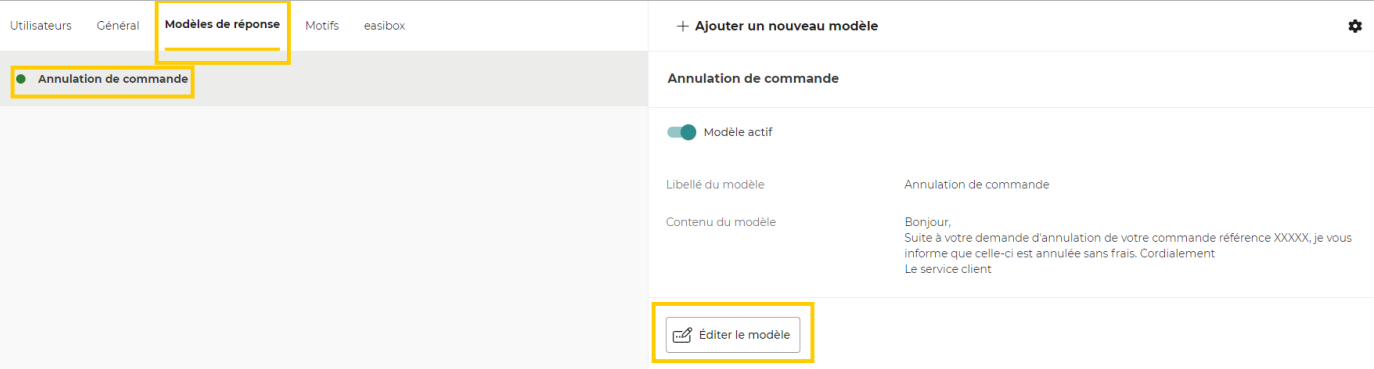
N’oubliez pas d’enregistrer vos changements.
Désactivation
Si vous souhaitez désactiver un modèle de réponse, cliquer sur le modèle et faites glisser le switch sur la gauche :

